Existuje několik důvodů, proč je potřeba video obrátit. Může to být pro přidání efektu přetočení. Převrácením klipu můžete vytvořit jedinečný efekt přetočení, jako byste se vrátili v čase. Pomocí této běžné techniky můžete udělat video zábavnější. Efekty lze použít k uměleckým účelům nebo dodat scéně více napětí. Navíc dokáže přinést i vtipné bláboly, které dokážou videu dodat vtipnou část. Pokud tedy patříte mezi uživatele, kteří chtějí video zvrátit efektivně a efektivně, přijďte na tento příspěvek. Naučíme vás nejúčinnější způsob jak obrátit video na CapCut.
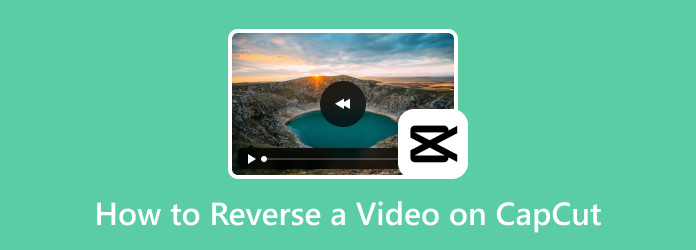
- Část 1. Jak převrátit video na CapCut
- Část 2. Proč mi CapCut nedovolí převrátit video
- Část 3. Nejlepší alternativa k CapCut
- Část 4. Časté dotazy o tom, jak převrátit video na CapCut
Část 1. Jak převrátit video na CapCut
Můžete převrátit video na CapCut? Převrácení videa na CapCut je snadný úkol. Než však přistoupíme k procesu, dáme vám jednoduchý přehled aplikace. CapCut je jedním z nejpopulárnějších programů pro úpravu videa a obrázků, ke kterému máte přístup na zařízeních iOS a Android. Můžete dokonce použít jeho online verzi, což z něj činí pohodlný software pro úpravy. Může nabídnout různé funkce, které si můžete užít pro vylepšení vašich souborů. Dokáže oříznout, otočit, oříznout, přidat efekty a filtry, upravit barvu obrazu a videa, obrátit video a další. S těmito schopnostmi můžete efektivně vytvořit vynikající výsledek po procesu. Nyní se vraťme k našemu hlavnímu cíli. Pokud jde o obrácení klipu na CapCut, můžete získat požadovaný výstup během několika okamžiků. Také jeho video-reverzní proces je jednoduchý, takže je více použitelný pro všechny uživatele. Navíc je zde dobrá věc, že CapCut může nabídnout vynikající kvalitu až do rozlišení 4K. Díky tomu, pokud chcete zpracovávat a upravovat videa a obrázky ve skvělé kvalitě, je aplikace tím správným nástrojem. Pokud se tedy chcete naučit, jak obrátit video na CapCut, podívejte se na podrobné pokyny níže.
Krok 1. Stáhněte si a nainstalujte aplikaci CapCut do svého mobilního telefonu. Poté jej spusťte a výběrem možnosti Nový projekt přidejte video, které chcete vrátit. Poté počkejte na proces nahrávání.

Krok 2. Po přidání videa přejděte do spodního rozhraní a zvolte funkci Upravit. Poté se setkáte s různými možnostmi, které si můžete vybrat. Posouvejte funkci, dokud nenajdete funkci Reverse.
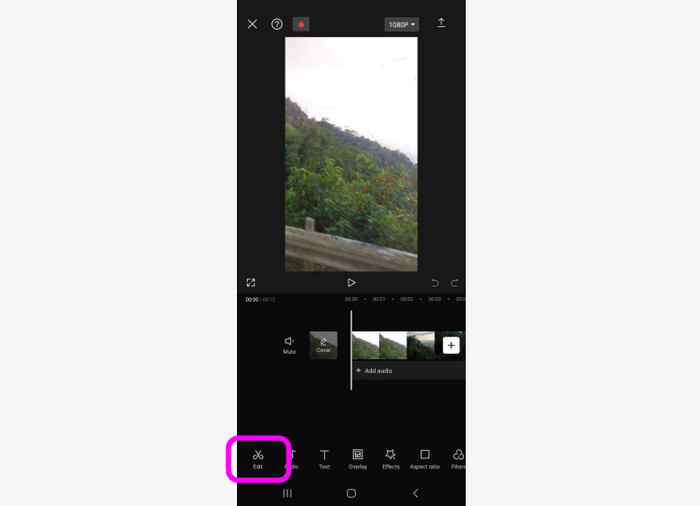
Krok 3 Stiskněte funkci Reverse a uvidíte, že proces zpětného chodu začne. Získání obráceného videa bude trvat jen několik sekund. Poté stiskněte šipku na rozhraní a přejděte k dalšímu a poslednímu procesu.
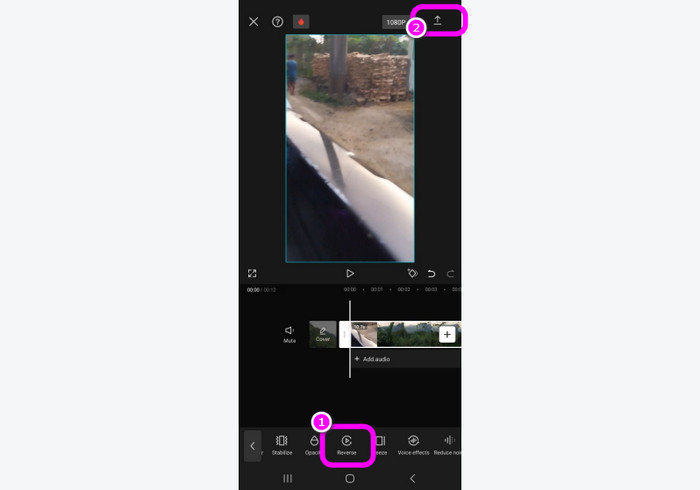
Krok 4. Před uložením si také můžete vybrat doporučenou kvalitu videa. Podporovaná kvalita je až 4K rozlišení. Poté stisknutím možnosti Uložit do zařízení zcela uložte konečné video do zařízení. Nyní víte, jak použít CapCut k obrácení klipu.
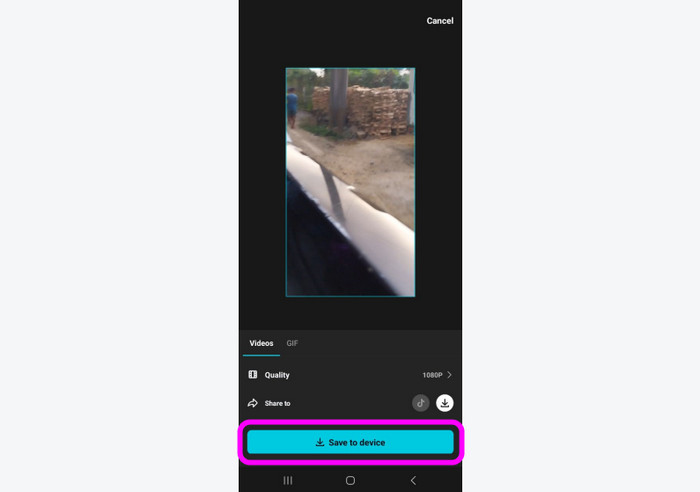
Část 2. Proč mi CapCut nedovolí převrátit video
Pokud používáte CapCut ale nelze video vrátit zpět, pak možná došlo k problémům s aplikací nebo videem. Pokud tedy chcete najít důvody, proč CapCut nemůže zvrátit video, podívejte se na informace z této části. Dozvíte se také řešení, jak problém vyřešit.
Závady z aplikace
Jedním z důvodů, proč nemůžete video vrátit zpět, jsou chyby aplikace. Aplikace, která spouští dočasné závady, může mít problémy s jejími funkcemi. Nejlepším řešením je tedy zkusit restartovat aplikaci CapCut. Poté jej znovu spusťte a vyzkoušejte funkci zpětného chodu.
Nepodporovaný formát souboru
Jsou chvíle, kdy CapCut s některými formáty neumí pracovat. Aplikace může nejlépe fungovat pouze pro některé formáty, jako je MOV a MP4. Před nahráním do aplikace tedy vždy zvažte formát souboru. Pokud máte neobvyklý formát souboru, nejlepším řešením je nejprve převést video. Pak je nejlepší použít Video Converter Ultimate protože dokáže pracovat s různými formáty ve srovnání s CapCut.
Poškozený soubor videa
Pokud máte poškozený videosoubor, je velká šance, že jej nebudete moci v CapCut správně vrátit. Tento problém můžete vyřešit opětovným stažením nebo opravou videa.
Část 3. Nejlepší alternativa k CapCut
Při používání aplikace CapCut máte přístup k funkcím, pokud máte přístup k internetu. Pokud však dáváte přednost úpravám videa offline, pak je nejlepší alternativou použití Video Converter Ultimate. Tento offline program má funkci Video Reverser pro dosažení vašeho cíle. Také jeho uživatelské rozhraní je jednoduché, takže je pro uživatele vhodnější. Kromě toho je proces obrácení videa snadný, protože k dokončení úkolu stačí několik kliknutí. Program také podporuje různé formáty, jako jsou MP4, MKV, WMV, MTS, VOB a další. Můžete si také vybrat preferovanou kvalitu až do 4K. Nejlepší je, že vám program umožňuje upravit, jakou část videa chcete vrátit. Můžeme tedy říci, že Video Converter Ultimate je spolehlivý software pro přetáčení videa.
Krok 1. Stáhněte si Video Converter Ultimate do počítače Mac a Windows. Pro snadný přístup můžete také stisknout tlačítka ke stažení zdarma níže.
Stažení zdarma
Pro Windows
Bezpečné stahování
Stažení zdarma
pro macOS
Bezpečné stahování
Krok 2. Vyberte sekci Toolbox z horního rozhraní a zvolte funkci Video Reverser.
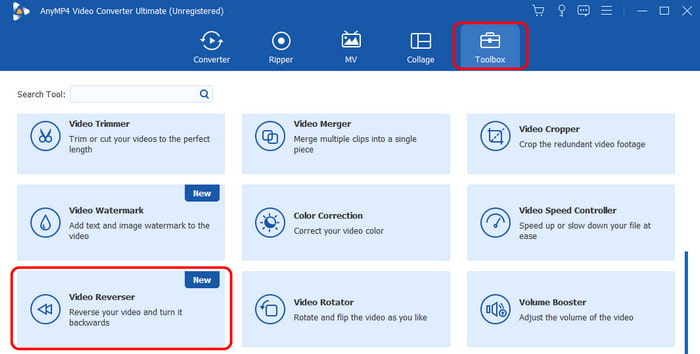
Krok 3 Když se na obrazovce objeví nové rozhraní, zaškrtněte symbol + pro vložení videa ze složky vašeho počítače.

Krok 4. Poté můžete začít přetáčet video. Pomocí posuvníku níže můžete vybrat, kterou část videa chcete obrátit. Můžete také obrátit celé video účinně. Po dokončení klikněte na tlačítko Exportovat a dokončete proces zpětného přehrávání videa.
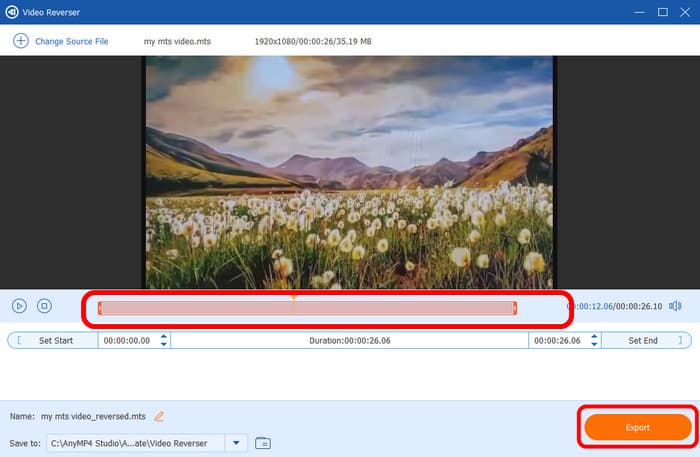
Část 4. Časté dotazy o tom, jak převrátit video na CapCut
-
Jak převrátíte video efekty na Iphone?
Chcete-li převrátit video na iPhonu, můžete použít aplikaci CapCut. Po spuštění aplikace stiskněte Nový projekt a přidejte video ze svého iPhone. Poté klikněte na možnost Upravit > Obrátit, abyste video efektivně obrátili. Poté si můžete užívat sledování videí obráceně.
-
Můžete obrátit GIF na CapCut?
Určitě ano. Přidejte GIF a klikněte na funkci Upravit. Poté vyberte možnost Reverse pro obrácení souboru. Poté můžete začít ukládat GIF a přehrávat jej v obráceném režimu.
-
Můžete převrátit video na iMovie iPhone?
Bohužel ne. Software iMovie v iPhone není schopen poskytovat funkci zpětného přehrávání videa. K dosažení vašeho cíle je nejlepší použít jinou aplikaci nebo online nástroj.
Zabalení
Příspěvek poskytl efektivní způsob jak obrátit video na CapCut. Díky tomu můžete video obrátit bez jakýchkoli potíží. Také, pokud chcete převrátit video offline způsobem, nejlepší alternativní software je Video Converter Ultimate. V několika krocích dokáže snadno převrátit video. Může dokonce nabídnout více funkcí, jako je oříznutí, oříznutí, otočení a další.
Více od Blu-ray Master
- Jak snadno převrátit video v iMovie na iPhone a Mac
- Jednoduché způsoby, jak sledovat video v systému Android
- Nejlepší 4 snadné přístupy k obrácení video souboru MP4 na počítači
- Zjistěte 2 způsoby, jak obrátit GIF online a offline
- 8 nejlepších videoreverzátorů pro všechny platformy a zařízení
- Jak obrátit video pro TikTok pomocí Ultimate Guides

